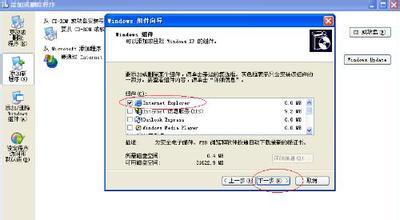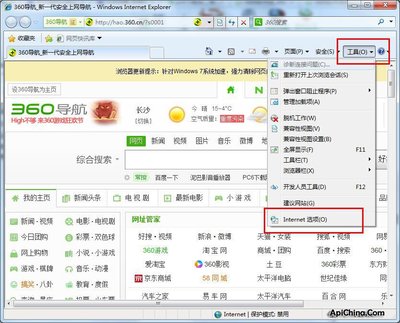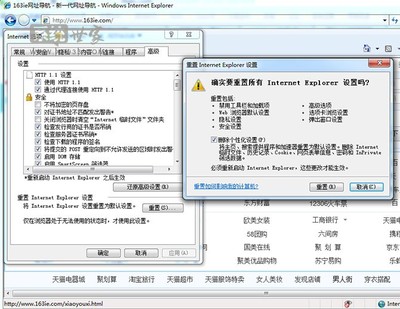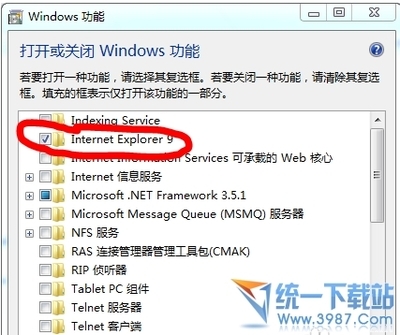IE浏览器是微软的新版本Windows操作系统的一个组成部分。在旧版的操作系统上,它是独立、免费的。从Windows 95 OSR2开始,它被捆绑作为所有新版本的Windows操作系统中的默认浏览器。微软公司于美国当地时间2009年3月19日上午,北京时间2009年3月20日凌晨正式发布ie 8浏览器,并同时开放下载。ie 是使用最广泛的网页浏览器,虽然自2004年以来它丢失了一部分市场占有率。
IE浏览器浏览器升级可以获得更新的浏览体验和更好的安全性能但是建议不要在新版本初期就去升级比如ie8beta就不如ie7好用。
IE浏览器?
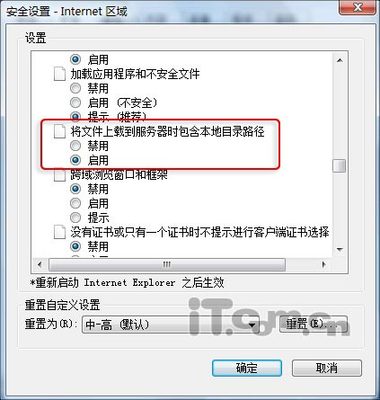
如何升级ie浏览器 精 1、
首先点击浏览器菜单栏中的帮助→关于internetexplorer,在弹出的框框中你就可以看到,如图。
至于升级,你可以到微软的中文官方网站下载最新的IE安装包进行升级。如何升级ie浏览器 精 2、
我们也可以通过在线升级的方式来升级IE浏览器,方法很简单,这里采用的是下载安装包的方式来升级浏览器,首先查看电脑的操作系统版本。
如何察看您的操作系统版本
您可以在“计算机(Windows Vista & Windows Server 2008)”或“我的电脑(Windows XP & Windows Server 2003)”的图标上点击鼠标右键,打开下拉菜单中的属性按钮来查看您的 Windows 版本。
如何升级ie浏览器 精 3、
运行下载的 IE8 安装程序,进行确认直至出现欢迎界面,点击“下一步”开始安装。
如何升级ie浏览器 精_如何升级ie浏览器
如何升级ie浏览器 精 4、
推荐您勾选“安装更新”选项,这样系统会在 IE8 安装过程中把一些相关更新与主程序一并安装。从而保证您安装后的 IE8 就是当前的最新版本。勾选完毕后点击“下一步”。
如何升级ie浏览器 精 5、
接下来进入 IE8 的自动安装阶段,无须手动操作。您只需要耐心等待安装过程。安装所需时间则根据您计算机的硬件配置而定,硬件配置越高,安装过程相对较快。
如何升级ie浏览器 精 6、
程序安装完毕,根据提示重新启动您的计算机,待重新进入系统后,IE8 安装完毕。
如何升级ie浏览器 精_如何升级ie浏览器
如何升级ie浏览器 精 7、
升级安装浏览器后的初次启动
初次启动 IE8 时,会出现欢迎使用的提示框,请点击“下一步”继续。
如何升级ie浏览器 精 8、
建议您打开“建议网站”,此功能会根据您当前打开的网页,为您提供一些内容类似的网站。例如,您正打开了某网站的页面,该工具会为您建议更多的相关网站供您选择。建议网站会被放在收藏夹栏中随时更新内容,方便您的使用。
如何升级ie浏览器 精 9、
接下来会提示选择 IE8 的一些设置,像默认的搜索程序等等。这些设置在使用过程中都可以随您的喜好自行更改,在此选择快速设置即可。点击“下一步”。
如何升级ie浏览器 精_如何升级ie浏览器
如何升级ie浏览器 精 10、
至此,设置全部完成。浏览器会自动打开 IE8 的介绍页面,您可以开始体验 IE8 了。
本经验为求助经验,为本文作者为解决网友所遇问题撰写,如果你喜欢本经验,请继续关注本系列文档,后期将会推出更多优秀的文章。
如果你觉得本篇经验对你有帮助,请关注下作者,谢谢!
???文字原创,图片原创,经本人亲测后编写,转载请注明!
 爱华网
爱华网